Modifier un rapport DDR personnalisé
Objectif
Modifier le type, le nom, les préférences, les colonnes et/ou le filtrage d'un rapport DDR personnalisé.
Éléments à prendre en compte
- Autorisations utilisateur requises :
- Autorisations de niveau « Admin » dans l'outil DDR pour modifier tout rapport non marqué comme étant personnel d'un autre utilisateur.
- Autorisations de niveau « Standard » dans l'outil DDR pour modifier les rapports créés par cet utilisateur.
- Autorisations de niveau « Lecture seule » dans l'outil DDR pour afficher les DDR.
- Information supplémentaire :
- Les données affichées dans les rapports de portefeuille personnalisés sont générées de manière dynamique et reflètent toujours les données du projet en cours.
- Les rapports de DDR personnalisés ne sont visibles que dans l'outil DDR. Ils ne s'affichent pas dans l'outil Rapports.
démo
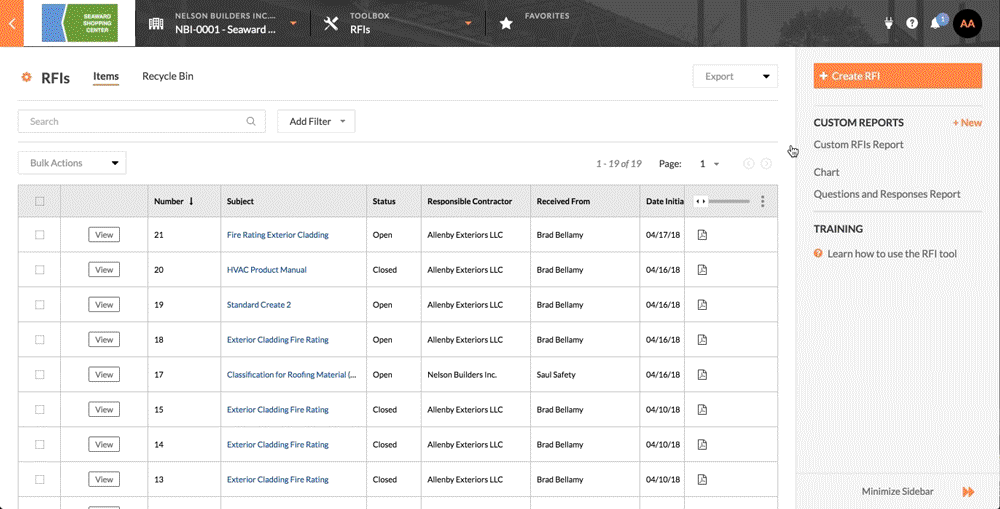
Procédure
- Accédez à l'outil DDR du projet.
La page DDR s'affiche. - Sous Rapports personnalisés, dans le volet de droite, cliquez sur le rapport personnalisé souhaité.
L'outil Rapports démarre. - Cliquez sur Modifier.
Le rapport passe en mode édition. - Modifiez le contenu du rapport comme vous le souhaitez.
Remarques :- Vous pouvez modifier le type, le nom, vos préférences de tri, les colonnes et/ou le filtrage selon vos besoins.
- Lorsque vous modifiez le type de rapport DDR, vos modifications se répercutent automatiquement. Par exemple, si vous avez précédemment marqué un rapport comme étant personnel et que vous décochez cette option, le rapport devient visible pour tous les membres du projet (s'il s'agit d'un rapport spécifique au projet) ou pour les membres de tous les projets de l'entreprise (s'il s'agit d'un rapport « global »).
- Pour plus d'informations, voir Créer et afficher un rapport DDR personnalisé.
- Cliquez sur Mettre à jour le rapport.
Vos modifications sont enregistrées dans le rapport personnalisé.

